За замовчуванням HelpCrunch SDK не вимагає від користувачів вводити свої дані, перш ніж почати розмову в чаті. Ви можете надсилати дані користувача самостійно або ввімкнути наш екран привітання з атрибутами, які ви хочете ввести користувачам.
Надсилання атрибутів користувачів
Зберігання даних користувача в HelpCrunch здійснюється шляхом створення об’єкта HCSUser і передачі його в [HelpCrunch updateUser:completion:] або [HelpCrunch initWithConfiguration:user:completion:].
Обов’язково додайте унікальні рядки ID користувача до властивості userId для всіх своїх користувачів. Створення порожніх користувачів без даних буде неможливим (зрештою, вам і не потрібен порожній користувач, якого ви не зможете ідентифікувати).
Не використовуйте статичне значення поля для поля userId.
Кожен ID користувача має бути унікальним для унікальних користувачів або null (нульовим) для анонімних користувачів.
ObjC:
HCSUser *user = [HCSUser new];
user.userId = @"UserId";
user.name = @"Name";
user.email = @"Email";
user.phone = @"Phone";
user.company = @"Company";
user.customData = @{
@"CustomKey1": @"CustomObject1",
@"CustomKey2": @"CustomObject2",
@"CustomKey3": @"CustomObject3"
};
[HelpCrunch updateUser:user completion:^(NSError * _Nullable error) {}];Swift:
let user = HCSUser()
user.userId = "UserId"
user.name = "Name"
user.email = "Email"
user.phone = "Phone"
user.company = "Company"
user.customData = ["CustomKey1": "CustomObject1",
"CustomKey2": "CustomObject2",
"CustomKey3": "CustomObject3"]
HelpCrunch.update(user)Ви також можете передати дані користувача під час ініціалізації HelpCrunch у своєму застосунку:
ObjC:
[HelpCrunch initWithConfiguration:configuration
user:user
completion:^(NSError * _Nullable error) {}];Swift:
HelpCrunch.initWith(configuration, user: user)Після додавання даних користувача вони з’являться на панелі адміністратора HelpCrunch з правого боку у вікні чату:
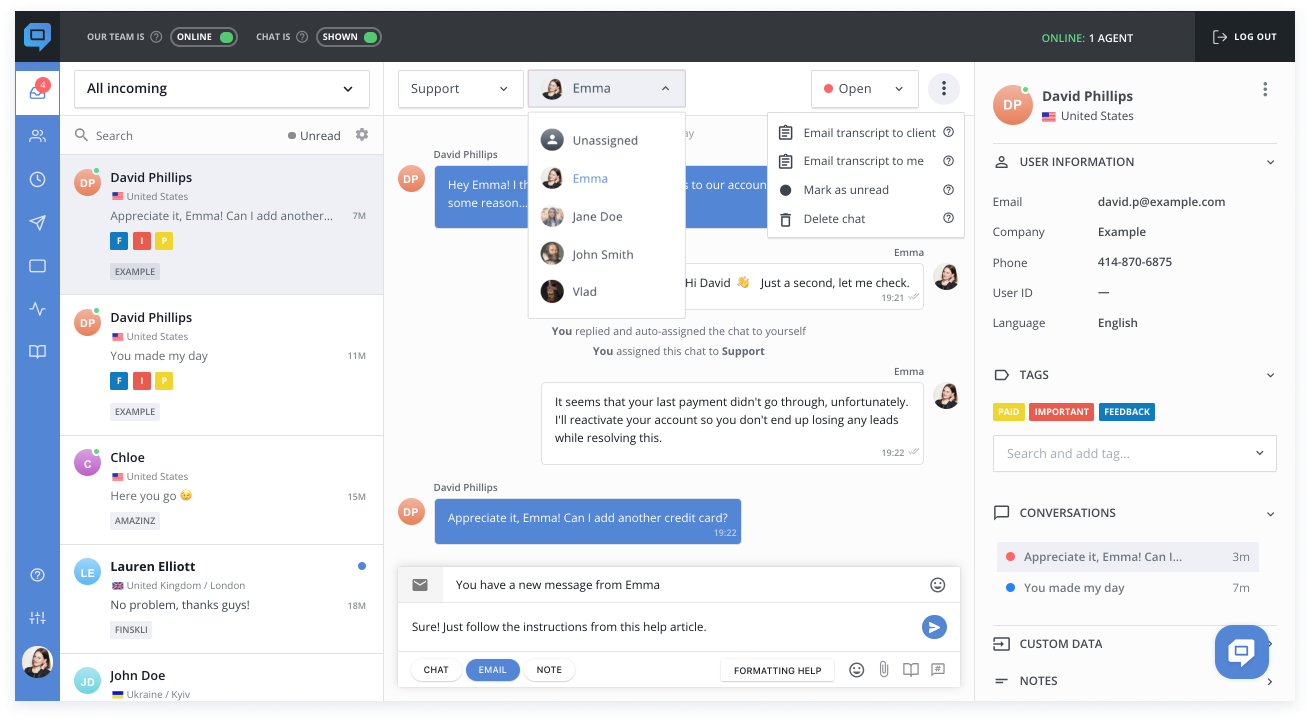
На додаток до імені користувача/електронної адреси/компанії/телефону та ID HelpCrunch дозволяє надсилати додаткові власні атрибути клієнта.
За допомогою атрибутів customData ви можете надсилати будь-яку інформацію про користувача, яку бажаєте відстежувати. Власні дані — це пари key/value (ключ/значення), які можуть містити числа, рядки або булеві дані. Ви можете пов’язати певного користувача з певним чатом HelpCrunch за допомогою опції withUserId.
Щоб створити новий атрибут customData, перейдіть у Налаштування → Контакти → Власні атрибути та натисніть «Додати новий власний атрибут».
ObjC:
HCSUser *user = [HCSUser new];
user.userId = @"UserId";
user.customData = @{
@"CustomKey1": @"CustomObject1",
@"CustomKey2": @"CustomObject2",
@"CustomKey3": @"CustomObject3"
};
[HelpCrunch updateUser:user completion:^(NSError * _Nullable error) {}];Swift:
let user = HCSUser()
user.userId = "UserId"
user.customData = ["CustomKey1": "CustomObject1",
"CustomKey2": "CustomObject2",
"CustomKey3": "CustomObject3"]
HelpCrunch.update(user)Власні параметри даних теж відображатимуться у вікні чату HelpCrunch так само, як і основні атрибути користувача (ім’я, адреса електронної пошти, ідентифікатор користувача):
Крім того, ви зможете використовувати власні дані для пошуку в списку контактів. Існує 5 типів спеціальних даних, за якими можна здійснювати пошук: ціле число, дробне число, рядок, дата та булеві значення: